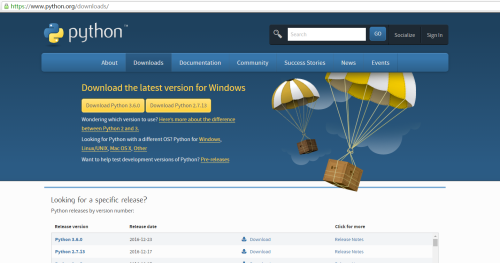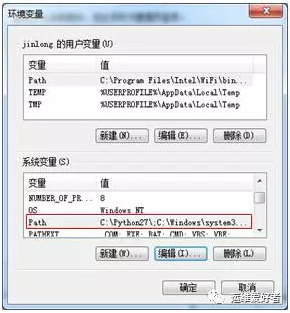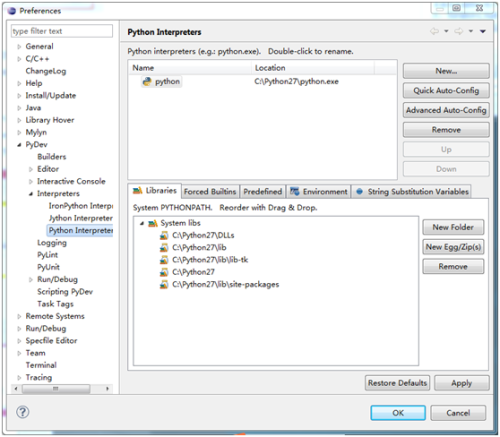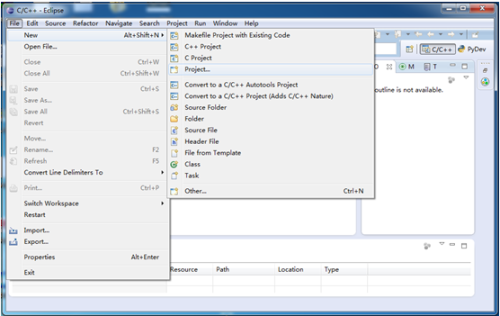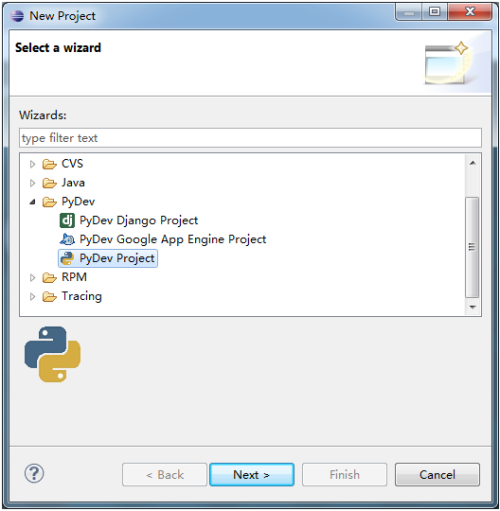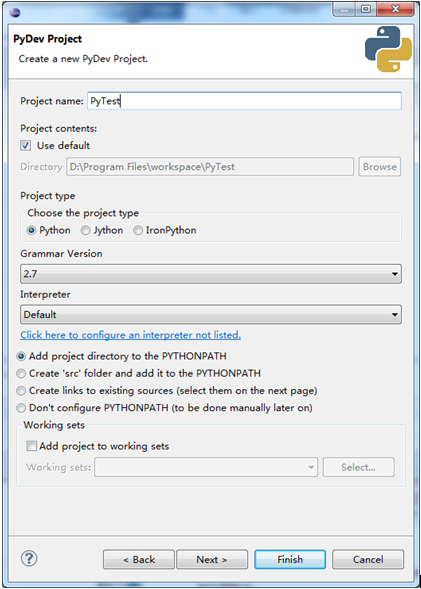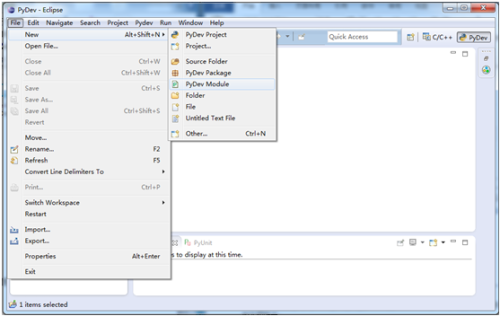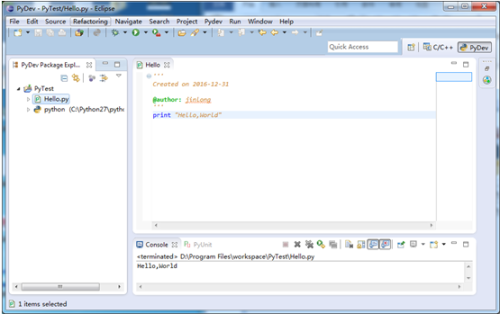快速搭建Python開發環境·Python入門學習速成系列<1>
當我們在學習一門新的技術或者新的編程語言時,經常感覺無從下手。學習初期往往不知道事先應該準備什麼;或者剛開始準備,在安裝問題就栽了一個大跟頭;甚至我們準備完成後,開始學習是,才發現事先應該準備安裝的軟件沒有到位等。這樣或那樣的問題就困擾我們學習之初,花費了大量的時間。
本文主要介紹在Windows和Linux主流操作系統上快速部署Python開發環境。
準備Python開發環境 |
在準備部署Python開發環境時,往往會選擇不同的操作系統和Python版本,我們需要一個兼容平滑的開發環境。這裏主要介紹Windows和Linux操作系統平臺下的Python開發環境的部署。
Python最新源碼,二進制安裝文件,新聞資訊等可以在Python的官網查看到,官網地址:http://www.python.org/
Python支持目前的主流操作系統平臺,例如:Mac、Windows、Linux、Unix等,您需要下載適用於您使用平臺的二進制文件,然後安裝Python。
如果您平臺的二進制文件是不可用的,你需要使用C編譯器手動編譯源代碼,生成適合您平臺的二進制文件。編譯源代碼方式,功能上可以有更多的選擇性,爲Python安裝提供更多的靈活性。
這裏,主要介紹Windows平臺和Linux平臺上安裝Python的方法:
Windows下Python開發環境的搭建 |
1.Windows下的Python安裝
Windows下安裝軟件的方式比較簡單,基本上就是雙擊安裝程序,進入Python安裝嚮導,然後一路單擊下一步,直到完成,就可以完成Python的安裝。
2.設置Windows的PATH環境變量
PATH是路徑的意思,PATH環境變量中存放的值,就是一連串的路徑。不同的路徑之間,用英文的分號(;)分隔開。系統執行用戶命令時,若用戶未給出絕對路徑,則首先在當前目錄下尋找相應的可執行文件、批處理文件(另外一種可以執行的文件)等。若找不到,再依次在PATH保存的這些路徑中尋找相應的可執行的程序文件。設置PATH主要是爲了不使用絕對路徑運行Python命令。
將Windows的path環境變量中添加python目錄:
set path=%path%;C:\Python27 |
注意:c:\Python27是Python的安裝目錄
在命令提示符框中(cmd)中操作如下:
>set path=%path%;C:\Python27 |
使用set命令的方式設置的環境變量只對當前的命令提示符窗口生效,再次運行另一個命令行窗口時,PATH環境變量還是原來的值。因此,我們必須在Windows下修改PATH環境變量。具體步驟如下:
·右鍵點擊"計算機",然後點擊"屬性"
·然後點擊"高級系統設置"
·選擇"系統變量"窗口下面的"Path",雙擊即可!
·然後在"Path"行,添加python安裝路徑即可,所以在後面,添加該路徑即可。如下圖所示:
注意:路徑間直接用分號";"隔開
3.驗證PATH設置
最後,設置完畢PATH以後,在cmd命令行,輸入命令"python",就可以有相關顯示。如下所示:
>python Python 2.7.13 (v2.7.13:a06454b1afa1, Dec 17 2016, 20:53:40) [MSC v.1500 64 bit ( AMD64)] on win32 Type "help", "copyright", "credits" or "license" for more information. >>> |
4.配置Eclipse的Python開發環境
集成開發環境(IDE,IntegratedDevelopment Environment )是用於提供程序開發環境的應用程序,一般包括代碼編輯器、編譯器、調試器和圖形用戶界面等工具。
IDE程序提供許多的功能,例如:製作、修改、編譯、發佈、調試。IDE的想法是把各種命令行的開發工具結合起來,提供一個抽象化的工具,來減少學習編程語言的時間,增加開發人員的生產力,同時也將各種開發工作做更密切的整合,來提高生產力,例如:在寫程序的時候就直接做編譯,一發現有語法上的錯誤就立即迴應。
Eclipse是一個開放源代碼的、基於Java的可擴展開發平臺。就其本身而言,它只是一個框架和一組服務,用於通過插件組件構建開發環境。使用Eclipse實現Python開發環境主要使用了PyDev插件。
這裏不介紹如何安裝Eclipse,主要介紹如何配置Eclipse支持Python的開發環境。
1)安裝PyDev插件比較簡單,你只需要將下載回來的PyDev插件解壓後,將plugins和features目錄下的文件分別複製到Eclipse的plugins和features目錄下。然後重啓Eclipse就完成PyDev的安裝。
2)按照如下步驟完成Python解析器的配置:
打開“Eclipse”控制檯,依次點擊Windows/Preferences後,展開PyDev->interpreters->Pythoninterpreters,在右側點擊Quick Auto-Confing,自動搜索,點擊OK,完成配置,如下圖所示:
3)創建PythonProject
在“Eclipse”控制檯,選擇File->New->Project,如下圖所示
在“Select awizard”對話框中,選擇PyDev下的PyDev Project
這樣就可以創建Python項目了,輸入項目的名稱,即可完成項目的創建。如下圖所示:
4)編寫測試代碼
點擊“PyTest”這個項目名稱後,選擇File->New->PyDev Module,定義一個名稱,例如:Hello,點擊“Finish”如下圖所示:
編寫打印一個“Hello,World”,然後點擊Run運行測試代碼,如下圖所示:
至此,Windows下的Python開發環境的搭建就介紹完畢,接下來介紹Linux下Python開發環境的搭建。
Linux下Python開發環境的搭建 |
Linux可以說是個“衆口味”的操作系統,安裝軟件的方式也各有不同;這裏就不一一舉例各種方法安裝Python的方法,本文主要介紹如何使用源碼安裝Python。
在多數情況下,要從源代碼安裝軟件,至少需要gcc、gcc-c++、automake和autoconf幾個軟件包。當然還有它們的依賴軟件包,如果沒有安裝,在安裝時會有提示。
·autoconf 和automake 在配置編譯選項時用來協助配置腳本配置編譯選項
·gcc 軟件包(RPM 包)是C 語言的編譯器
·gcc-c++是C++語言的編譯器
執行如下命令完成gcc、gcc-c++、automake和autoconf的安裝
# yum install gcc gcc-c++ automake autoconf -y |
1.Linux下的Python安裝
Linux上安裝Python執行如下步驟:
# tar -zxf Python-2.7.13.tgz # cd Python-2.7.13 # ./configure --prefix=/usr/local/python # make && make install |
執行以上操作後,Python會被安裝到/usr/local/python目錄中,Python庫安裝到安裝目錄下的lib目錄下,目錄名爲pythonXX,XX爲你使用的Python的版本號。
2.設置Linux的PATH環境變量
如果你的Linux是Bash Shell,執行如下命令設置PATH環境變量:
export PATH=”$PATH:/usr/local/python/bin” |
3.驗證PATH設置
最後,設置完畢PATH以後,在shell中,輸入命令"python",就可以有相關顯示。如下所示:
# python Python 2.7.13 (default, Jan 3 2017, 20:59:35) [GCC 4.4.7 20120313 (Red Hat 4.4.7-16)] on linux2 Type "help", "copyright", "credits" or "license" for more information. >>> |
4.設置vim的Python開發環境
Vim的基本設置是在用戶的home目錄下建立一個.vimrc的配置文件,vim根據該文件的設定,體現具體的定製內容。
首先,開啓python語法高亮着色。
syntax enable syntax on |
當我們使用vim進行Python開發時,打開擴展名爲.py的文件,遇到def或者是if等python關鍵字後,再遇到換行時,開啓文件類型檢測功能會將下一行的光標自動的縮進到合適的位置。
打開文件類型檢測功能很簡單,只需要在你的vimrc文件中添加如下一行:
filetype plugin indent on |
使用vim打開文件後,可以在vim的末行模式執行“:filetype”命令查看你的文件類型檢測功能是否開啓:
~ :filetype |
看到如下結果說明已開啓
filetype detection:ON plugin:ON indent:ON 0,0-1 All |
設置將所有的Tab鍵替換成空格鍵,按Tab鍵後自動替換成四個空格鍵
setl expandtab setl tabstop=4 setl shiftwidth=4 setl softtabstop=4 |
這裏不一一介紹了,附上我的定義文件中的內容:
syntax enable syntax on filetype plugin indent on " Softtabs, 2 spaces set expandtab set tabstop=4 set shiftwidth=4 set softtabstop=4 " Numbers set number set numberwidth=2 set hlsearch set autoindent autocmd BufNewFile *.py,*.sh exec ":call SetTitle()" autocmd BufNewFile * normal G func SetTitle() if &filetype == 'sh' call setline(1, "\#!/bin/bash") call append(line("."), "\# Copyright (c) 2016 ~ Jin Long") call append(line(".")+1, "\# Author:jinlong#outlook.com") call append(line(".")+2, "\# Created Time: ".strftime("%c")) call append(line(".")+3, "\# File Name: ".expand("%")) call append(line(".")+4, "\# Description: ") call append(line(".")+5, "") else call setline(1, "\#!/bin/env python") call append(line("."), "\# encoding: utf-8") call append(line(".")+1, "\# Author:jinlong#outlook.com") call append(line(".")+2, "\# Created Time: ".strftime("%c")) call append(line(".")+3, "\# File Name: ".expand("%")) call append(line(".")+4, "\# Description: ") call append(line(".")+5, "") endif endfunc |
運行Python |
有三種不同的方法來運行python。最簡單的方法就是交互式的啓動解析器,每輸入一行python代碼後執行。另一種方法就是運行python腳本,這樣會調用相關的腳本解釋器。最後一種方法集成開發環境中的圖形界面運行python。
對於第一種運行方法,實際上在之前的測試,我們已經使用過了。這裏我主要介紹下如何運行python腳本。
Linux下python腳本,都可以使用如下方法,通過python解釋器執行:
# python script.py |
Python腳本一般我們使用.py擴展名,在Linux中腳本第一行爲如下內容:
#!/usr/local/python/bin/python |
在#!之後寫上python解釋器的完整路徑,如果你的python沒有安裝到你寫的位置,可能在運行python腳本的時候,會有類似“找不到命令”的錯誤信息,你必須確認你的python的實際安裝位置。
另外,你也可以使用Linux系統中的env命令。它會幫你在系統路徑中尋找python解釋器,你可以將第一行寫成:
#!/bin/env python |
當你不能確定python的具體路徑或者python的路徑經常發生變化時,env就顯得十分有用。
我們在腳本首行中書寫了合適的啓動指定之後,這個腳本就可以直接執行。當調用腳本時,會先載入python解釋器,然後運行你的腳本。這樣,我們就可以直接鍵入腳本名來運行python腳本。
# script.py |
注意,使用這種方法運行的時候,必須確認該腳本是否有執行權限。
歡迎使用微信關注“雲運維聯盟”公衆號,第一時間瞭解本博客動態!